Begini cara menghentikan email sah yang masuk ke folder spam di Gmail
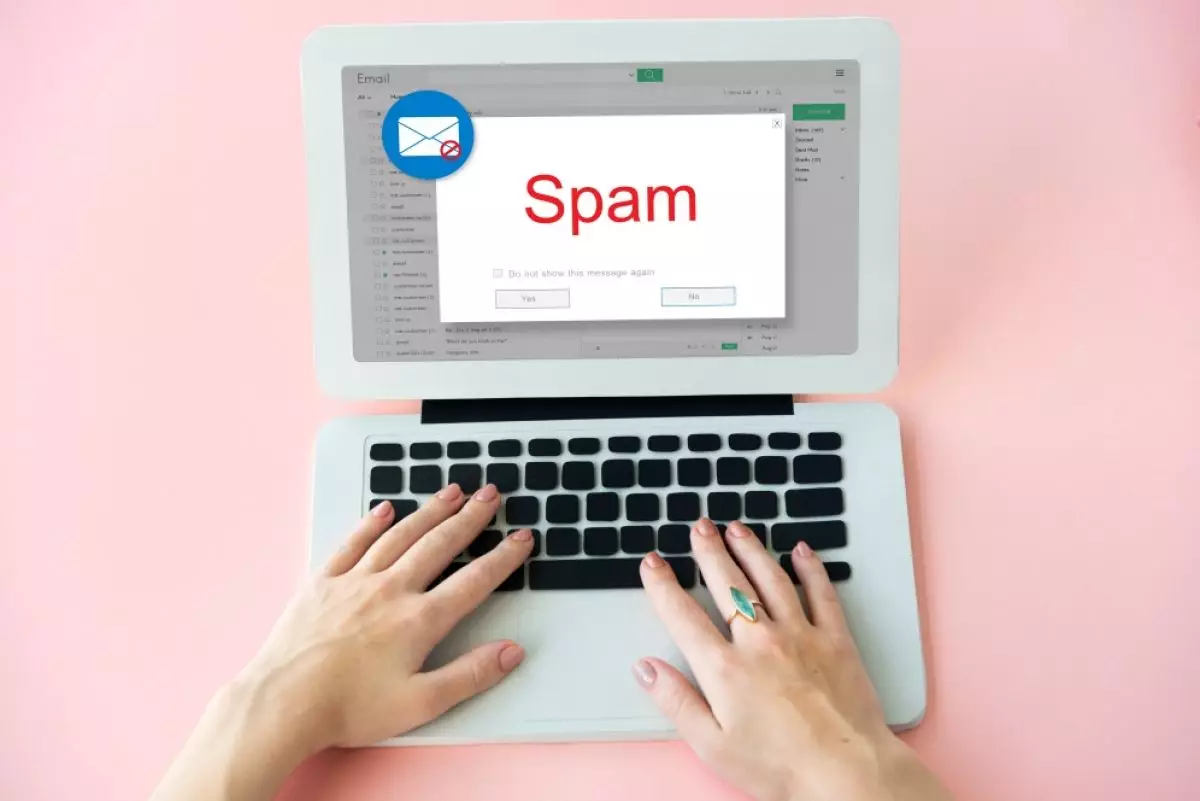
foto: freepik/rawpixel.com
Techno.id - Mungkin banyak dari kamu yang menerima email sah dari kolega atau instansi tertentu, namun tidak masuk ke folder inbox tetapi ke dalam spam. Kondisi tersebut biasanya terjadi ketika filter Gmail mengidentifikasi tanda bahaya pada konten email atau ketika reputasi pengirim dipertanyakan. Sebagai langkah pengamanan, Gmail mengarahkan email tersebut masuk ini ke folder spam.
Penyebab lain dari masalah ini termasuk keliru memblokir pengirim atau domain, menandai email sebagai spam, atau secara tidak sengaja berhenti berlangganan layanan atau buletin. Berikut ini beberapa perbaikan yang dapat kamu terapkan untuk mencegah email sah masuk ke folder spam.
1. Buka blokir pengirim atau domain

Gmail memungkinkan pengguna memblokir email yang tidak diinginkan dan pengirim yang tidak ingin mereka terima emailnya. Setelah kamu memblokir seseorang, semua email dari mereka akan langsung masuk ke folder spam Gmail.
Menu yang sama di mana kamu merespons email, meneruskannya, mencetaknya, dan menghapusnya juga memungkinkan untuk memblokir pengguna. Dengan demikian, kamu mungkin secara tidak sengaja memblokir seseorang ketika sedang melakukan tugas-tugas lain.
Jika sebagian besar email masuk ke kotak masuk, namun email dari pengirim tertentu masuk ke folder spam, kamu mungkin telah salah memblokir pengguna tersebut. Ikuti petunjuk di bawah ini untuk memeriksa apakah kamu telah memblokir pengguna dan membuka blokirnya di Gmail.
1. Buka situs web Gmail dan masuk.
2. Klik ikon roda gigi di sudut kanan atas layar.
3. Klik Lihat semua pengaturan.
4. Kemudian, buka tab Filter dan Alamat yang Diblokir di bagian atas halaman.
5. Cari alamat email yang emailnya difilter sebagai spam.
6. Jika kamu menemukan alamat email tersebut, kemungkinan pengguna diblokir. Kamu dapat membuka blokir dengan mengeklik Buka Blokir.
Jika kamu tidak dapat menemukan alamat email dalam daftar yang diblokir, berarti pengguna tersebut tidak diblokir.
2. Masukkan pengirim atau domain ke daftar putih

Jika pengirim tidak diblokir, tetapi email mereka masih dialihkan ke folder spam, Gmail mungkin telah menandai pengirim tersebut karena alasan yang tidak jelas. Kondisi ini bisa jadi merupakan masalah reputasi, banyak pengguna lain yang mungkin telah memblokir pengirim tersebut, atau masalah lain yang membuat Gmail menganggapnya sebagai spam.
Kamu dapat memasukkan pengirim atau domain ke dalam daftar putih untuk selalu mengizinkan email mereka. Untuk memasukkan pengirim atau domain ke dalam daftar putih, kamu perlu membuat filter. Berikut ini cara melakukannya.
1. Klik ikon roda gigi dan pilih Lihat semua pengaturan dari menu Pengaturan cepat di Gmail.
2. Arahkan ke menu atas dan pilih Filter dan Alamat yang Diblokir.
3. Klik Buat filter baru.
4. Tambahkan alamat email atau nama domain-yang ingin kamu masukkan ke dalam daftar putih-ke bidang Dari.
5. Klik Buat filter.
6. Centang kotak di samping Jangan kirimkan ke Spam.
7. Klik Buat filter
Jika kamu belum pernah mengirim email ke kontak yang emailnya akan dikirim ke spam, kirimkan email kepada mereka. Ini akan menambahkan mereka ke daftar kontak kamu, membuat pengirim lebih dapat dipercaya dan mengurangi kemungkinan email mereka berakhir di folder spam.
RECOMMENDED ARTICLE
- Cara menjaga email kamu tetap terenkripsi di Gmail
- Google bakal menghapus tampilan Gmail klasik pada awal 2024, ini alasannya
- 6 Cara menemukan email yang hilang di Gmail, mungkin salah masuk folder
- Cara membuat tanda tangan animasi di email, biar tampilannya lebih kreatif
- Cara menghentikan bombardir email yang mengganggu
HOW TO
-

Trik jitu bersihkan port audio iPhone dari debu tanpa merusak, ternyata segampang ini
-

Cara terbaru buka dan mengonversi file gambar HEIC ke JPEG di Windows 10 atau 11, gampang ternyata
-

Cara terbaru buka WhatsApp saat bermain game tanpa menutup aplikasi, ini fitur yang dibutuhkan
-

Cara mengunci chat WhatsApp (WA) dengan fingerprint atau screenlock, biar rahasia tetap aman
-

6 Cara terbaru memperbaiki Microsoft Word di Windows 10/11 yang menghapus teks dengan sendirinya
TECHPEDIA
-

Bisakah dapat Robux di Roblox secara gratis? Ini 10 faktanya agar tidak tergoda penipu
-

Detik-detik gelombang radio lawan sensor Jepang dan siarkan proklamasi kemerdekaan RI ke penjuru dunia
-

8 Penyebab charger ponsel mudah panas, jangan pakai adaptor abal-abal yang berbahaya!
-

Cara kerja peringatan dini tsunami Jepang, bisa deteksi bencana 10-20 detik sebelum datang
-

5 Tanggal Steam Sale paling populer yang termurah, game harga ratusan ribu bisa dapat diskon 90%
LATEST ARTICLE
HOW TO Selengkapnya >
-
![Trik jitu bersihkan port audio iPhone dari debu tanpa merusak, ternyata segampang ini]()
Trik jitu bersihkan port audio iPhone dari debu tanpa merusak, ternyata segampang ini
-
![Cara terbaru buka dan mengonversi file gambar HEIC ke JPEG di Windows 10 atau 11, gampang ternyata]()
Cara terbaru buka dan mengonversi file gambar HEIC ke JPEG di Windows 10 atau 11, gampang ternyata
-
![Cara terbaru buka WhatsApp saat bermain game tanpa menutup aplikasi, ini fitur yang dibutuhkan]()
Cara terbaru buka WhatsApp saat bermain game tanpa menutup aplikasi, ini fitur yang dibutuhkan
-
![Cara mengunci chat WhatsApp (WA) dengan fingerprint atau screenlock, biar rahasia tetap aman]()
Cara mengunci chat WhatsApp (WA) dengan fingerprint atau screenlock, biar rahasia tetap aman


















